Microsoft Edgede parola oluşturucu nasıl etkinleştirilir veya devre dışı bırakılır

Microsoft Edge artık bir parola oluşturucuya sahip ve özelliğin nasıl etkinleştirileceği veya devre dışı bırakılacağı burada.
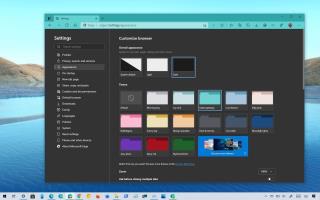
Microsoft Edge'de , tarayıcı çerçevesi için farklı tema renkleri ve açık ve koyu renk modlarıyla yeni sekmeler, sayfalar, iletişim kutuları ve menüler gibi öğeler için birincil görünümle deneyimi kişiselleştirebilirsiniz.
Ayarlar, sürüm 91'den itibaren “Görünüm” sayfasından elde edilebilir ve bunları her tarayıcı profili için özelleştirebilirsiniz .
Tarayıcının kararlı sürümünü kullanıyorsanız bu ayarlar henüz mevcut değildir. Yeni Görünüm ayarları sayfasına erişmek için Geliştirme veya Kanarya Kanalı'ndan 91 sürümünü yüklemeniz gerekir .
Bu kılavuzda , farklı temalar ve renkler kullanarak Microsoft Edge'in görünümünü ve verdiği hissi değiştirme adımlarını öğreneceksiniz.
Microsoft Edge'de temalar nasıl değiştirilir?
Edge'de farklı bir tema ayarlamak için şu adımları kullanın:
Microsoft Edge'i açın .
Sağ üst köşedeki Ayarlar ve daha fazlası (üç nokta) düğmesini tıklayın.
Ayarlar seçeneğini seçin .
Görünüm'e tıklayın .
"Tema" bölümünün altında, Edge için mevcut 14 temadan birini seçin.

Görünüm sayfası
(İsteğe bağlı) Microsoft Edge Eklentileri sayfasını açmak için Daha fazla tema keşfet seçeneğini tıklayın.
Kullanmak istediğiniz tema için Al düğmesini tıklayın .

Temaları indir
Tema ekle düğmesini tıklayın .
Kısa not: Uyguladıktan sonra tema “Görünüm” sayfasından erişilebilir olacaktır.
(İsteğe bağlı) Daha da fazla desteklenen Chrome tabanlı temalar almak için Chrome Web Mağazası'nı tıklayın .
(İsteğe bağlı) Edge'de varsayılan görünümü ve hissi kullanmak için "Tema" bölümünün altında Varsayılan seçeneğini belirleyin.
Adımları tamamladığınızda, web tarayıcısının görünümünü değiştirmek için tema uygulanacaktır.
Microsoft Edge'de renk şeması nasıl değiştirilir
Microsoft Edge'de açık veya koyu renk modunu etkinleştirmek için şu adımları kullanın:
Microsoft Edge'i açın .
Sağ üst köşedeki Ayarlar ve daha fazlası (üç nokta) düğmesini tıklayın.
Ayarlar seçeneğini seçin .
Görünüm'e tıklayın .
"Genel görünüm" bölümünün altında, Systeme varsayılanı ( Windows 10 rengine göre rengi değiştirir), Açık veya Koyu dahil olmak üzere Microsoft Edge için renk modunu seçin.
açık ve koyu renk ayarları
Adımları tamamladıktan sonra Edge, belirttiğiniz renk modunu değiştirecektir.
Microsoft Edge artık bir parola oluşturucuya sahip ve özelliğin nasıl etkinleştirileceği veya devre dışı bırakılacağı burada.
Windows 11'de Chrome, Edge veya Firefox'tan gelen web sitesi bildirimlerini durdurmak için Bildirimler ayarlarından siteleri engelleyin. İşte nasıl.
Microsoft Edge artık bağlantıları köprüler veya düz metin olarak yapıştırmanıza izin veriyor ve burada yeni özelliğin nasıl yapılandırılacağı anlatılıyor.
Sekmelerinize Chrome, Edge veya Firefox'ta kaldığınız yerden devam etmek için başlangıç ayarlarını yapılandırmanız gerekir ve işte nasıl yapılacağı.
Microsoft Edge, ziyaret ettiğiniz siteler için tanımlama bilgilerini yönetmenize olanak tanır ve bu kılavuzda, hepsini veya tek tek görüntüleme ve silme adımlarını öğreneceksiniz.
Google Chrome'u her zaman Gizli modda açılacak şekilde yapılandırabilirsiniz ve bu kılavuzda nasıl yapılacağını öğrenebilirsiniz.
Microsoft, Microsoft Otomatik Doldurma uzantısıyla şifre yöneticisini Google Chrome'a getiriyor ve nasıl kurulacağı ve kullanılacağı burada.
Bu kılavuz, PowerShell 7.2'yi GitHub yükleyici, Microsoft Store ve winget komutunu kullanarak Windows 11 ve 10'a yükleme adımlarını içerir.
Android için Microsoft Launcher, uygulama çekmecesi veya ana ekran dahil olmak üzere Ayarlar sayfasına erişmenin iki hızlı yolunu içerir. İşte nasıl.
Artık Windows Terminal deneyimini PowerShell ve Komut İstemi'ni açmak için varsayılan uygulama haline getirebilirsiniz ve Windows 10'da nasıl olduğu aşağıda açıklanmıştır.
Google Chrome artık içinde bulduğunuz çoğu video ve sesten canlı altyazı oluşturabilir ve özelliğin nasıl etkinleştirileceğini veya devre dışı bırakılacağını burada bulabilirsiniz.
Artık sayfaları Microsoft Edge ile paylaşmak için bir hızlı yanıt kodu oluşturabilirsiniz ve burada görevin nasıl tamamlanacağı anlatılmaktadır.
Artık açık sekmeleri doğrudan Microsoft Edge'den başka bir cihaza gönderebilirsiniz ve işte nasıl yapılacağı.
Windows Terminal konsolu için varsayılan yüksekliği ve genişliği değiştirebilirsiniz ve bu kılavuzda Windows 10'da nasıl yapılacağını öğreneceksiniz.
Microsoft Teams'de PROFİL RESİMİNİ DEĞİŞTİRMEK için uygulamayı açın, hesap simgesine tıklayın, Profil fotoğrafını değiştir'e tıklayın ve başka bir resim seçin.
Artık üçüncü taraf araçları yüklemeye gerek kalmadan SSH kullanarak uzak sunuculara bağlanmak için Windows 10'da OpenSSH'yi kullanabilirsiniz — Bunu yapmanın iki yolu vardır.
PowerShell 7.2'yi nasıl yüklerim? En iyi cevap: İki seçeneğiniz var, yükleyiciyi veya Microsoft Mağazasını indirebilirsiniz. İşte nasıl.
Microsoft Edge Chromium artık açık sekmeleri cihazlar arasında senkronize etme seçeneği içeriyor ve özelliği bu şekilde etkinleştirebilirsiniz.
Microsoft Edge artık web geçmişinizi cihazlar arasında senkronize etmenize izin veriyor ve özelliği Windows 10'da etkinleştirme adımları var.
Microsoft Teams kapatıldıktan sonra çalışmaya devam ederse, bunun nedeni arka plan işlemleri hala etkin olduğundan, seçeneğin nasıl devre dışı bırakılacağı aşağıda açıklanmıştır.
Kuruluş verilerinizi belirli bir uygulamaya yapıştıramıyorsanız, sorunlu dosyayı kaydedin ve verilerinizi yeniden yapıştırmayı deneyin.
Microsoft Rewards ile Windows, Xbox ve Mobile platformlarında nasıl en fazla puan kazanabileceğinizi öğrenin. Hemen başlayın!
Windows 10
Skyrim'in sinir bozucu sonsuz yükleme ekranı sorununu çözerek daha sorunsuz ve kesintisiz bir oyun deneyimi sağlamanın etkili yöntemlerini öğrenin.
HID şikayetli dokunmatik ekranımla aniden çalışamaz hale geldim. Bilgisayarıma neyin çarptığı konusunda hiçbir fikrim yok. Eğer bu sizseniz işte bazı düzeltmeler.
PC'de canlı web seminerlerini kaydetmenin yararlı yollarını öğrenmek için bu kılavuzun tamamını okuyun. Windows 10, 8, 7 için en iyi web semineri kayıt yazılımını, üst ekran kaydediciyi ve video yakalama araçlarını paylaştık.
iPhone'unuzu bilgisayara bağladıktan sonra karşınıza çıkan açılır pencerede yanlışlıkla güven butonuna tıkladınız mı? Bu bilgisayara güvenmemek istiyor musunuz? Ardından, daha önce iPhone'unuza bağladığınız bilgisayarların güvenini nasıl kaldıracağınızı öğrenmek için makaleyi okuyun.
Ülkenizde akış için mevcut olmasa bile Aquaman'i nasıl yayınlayabileceğinizi bilmek ister misiniz? Okumaya devam edin ve yazının sonunda Aquaman'in keyfini çıkarabileceksiniz.
Bir web sayfasını kolayca PDF olarak nasıl kaydedeceğinizi öğrenin ve web içeriğini çevrimdışı erişim ve paylaşım için taşınabilir PDF dosyalarına dönüştürmek için çeşitli yöntem ve araçları keşfedin.
PDF belgelerinize not ekleyin - Bu kapsamlı kılavuz, bir PDF belgesine farklı yöntemlerle not eklemenize yardımcı olacaktır.




























